
7-zip32.dll による zip ファイル操作
Zero には、zip ファイル操作が出来るよう、ZipZero32.dll が同梱されていますが、7-zip32.dll で zip ファイルの展開、圧縮をしてしまう Pack.json のメモです。
また、展開の時、書庫名のフォルダーを作ってそこに展開するようにしています。
[
{ "Ext":"zip",
"Dll":"7-zip32.dll",
"Cmd":"SevenZip",
"Pack":"u -r",
"Unpack":"x -aoa -r -o*",
"UnpackTmp":"e -aoa -r"},
{ "Ext":"7z",
"Dll":"7-zip32.dll",
"Cmd":"SevenZip",
"Pack":"u -ms=off -r",
"Unpack":"x -aoa -r -o*",
"UnpackTmp":"e -aoa -r"}
]これが必要なくなりました。
ver 1.20.6 から「展開時のフォルダーを自動作成する」コマンドが出来たからです。
設定方法は、
- 設定
- 基本設定
- 展開時のフォルダー自動作成
- true – 作成する
キーボードで Zero 起動
前回 AutoHotkeyのカスタマイズで、「無変換」 + 「z」 で Zero を起動するようカスタマイズしましたが、AutoHotkey を使わなくても キーボードだけで Zero を起動する事が出来ます。
それは、タスクバーに Zero のアイコンを設置して、ショートカットの 「Windows」 + 「数字キー」で起動する方法です。
2つ目の Zero を起動するには、「Shift」 + 「Windows」 + 「数字キー」
- エクスプローラーで Zero.exe をクリックし、右クリックする
- 「タスクバーにピン留めする」クリックする
- タスクバーに出来る
このような位置なら、「Windows」 + 「5」 で起動出来ます。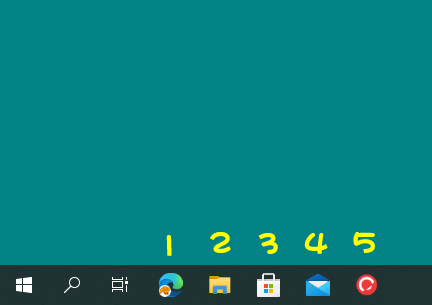
2回目からの Zero 2つ目の起動方法
Zero を2つ起動して作業することがあります。2つ目を起動すると 30px ずれて起動します。私の場合このまま作業することは無く、2つ目の Zero を移動させてから作業をします。
作業が終わって2つ目の Zero を閉じます。
で、また2つ目の Zero を起動して作業する時は、
「Ctrl」 + 「w」 ではなく、タスクバーの Zero アイコンを 「Shift」 + 「クリック」で起動させます。ところがこのショートカットはWindwos11 では動かなくなったので、タスクバーの Zero アイコンを「マウスのホイール」でクリックします。
なぜなら、前回起動していた位置で起動するから、移動させる必要がないからです。
ただ、起動オプションの /P=Left,Top,Width,Height を指定していると、この技は使えないです。
ver 1.23.3 から複数のウィンドウ位置を保存出来るようになりました。
上記の方法では、窓2つまでしか有効でないのでいいですね。
ただ、保存の実行を忘れずに。
「ウィンドウ」 –> 「窓位置の保存(Shift + O)」
テキストビュワーを秀丸の閲覧モードで使用する
秀丸を閲覧モードで起動して、テキストファイルを見るメモです。
起動方法は、hidemaru.exe /b と「/b」のオプションを付けます。
で、
zero の拡張子対応設定(Ext.json)書式は、
"V":["c:¥¥Hidemaru¥¥Hidemaru.exe","¥/b","",1]とします。
秀丸の閲覧モード時には、タイトルバーに
「(閲覧中) – 秀丸」
の文字列が表記されるので、これを利用して AutoHotkey で、閲覧モード時のみ有効なキーカスタマイズを作りました。
;AutoHotkey v2用
SetTitleMatchMode 2
#HotIf WinActive("(閲覧中) - 秀丸")
+Space:: ;[Shift] + [Space] と
p:: ;[p] と
Left:: ;[←] は
{
Send "{PgUp}" ;ページアップ
}
Space:: ;[Space] と
n:: ;[n] と
Right:: :[→] は
{
Send "{PgDn}" ;ページダウン
}
j::Send "{Down}" ;[j] は [↓]
k::Send "{Up}" ;[k] は [↑]
g::Send "^qj" ;[g] は指定行...
t::Send "^qr" ;[t] はファイルの先頭
b::Send "^qc" ;[b] はファイルの最後
f::Send "^qf" ;[f] は検索
l::Send "^l" ;[l] は下候補
o::Send "^o" ;[o] は上候補
q:: ;[q] と
sc01c:: ;[Enter] と
^m:: ;[Ctrl] + [m] は
{
Send "!{F4}" ;[Alt] + [F4] で終了
}秀丸のキー割り当ては、殆どVZLIKE。
コピーする時は、「Ctrl」+「B」で文字カーソルが出る。
再度、「Ctrl」+「B」で選択開始。


コメント